MP4 har varit det universella formatet för att lagra video- och ljuddata. Det anses vara en av de standarder som potentiellt lagrar data med den bästa kvaliteten. Men trots sin popularitet begränsar MP4 dig någon gång, vilket har potential att skapa en mer professionell videofil. I det här fallet, konvertering MP4 till MKV öppnar nya möjligheter för bättre uppspelning, och vi inkluderade de bästa lösningarna i den här artikeln.
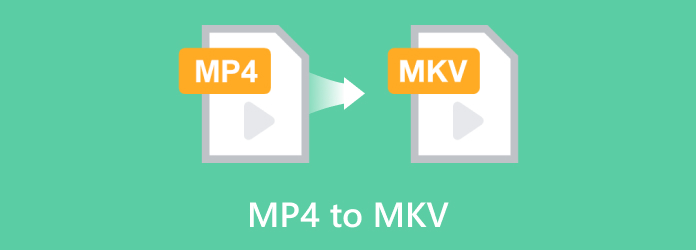
- Del 1. MP4 vs. MKV
- Del 2. Konvertera MP4 till MKV på Windows/Mac: Bästa metoden
- Del 3. Konvertera MP4 till MKV: VLC
- Del 4. Konvertera MP4-video till MKV: ffmpeg
- Del 5. Online MP4 till MKV Converter: CloudConvert
- Del 6. Vanliga frågor om att konvertera MP4 till MKV
Del 1. MP4 vs. MKV
Den här delen kommer att förklara de två formaten och deras nödvändiga komponenter som digitala videobehållare mer i detalj, vilket hjälper dig att förstå varför du behöver konvertera MP4 till MKV.
MP4
MPEG-4 Part 14 är ett digitalt format som huvudsakligen lagrar video och ljud. Men Moving Picture Experts Group utvecklade den 2001 och har sedan dess utökat sina möjligheter att lagra andra typer av data, såsom undertexter och stillbilder. Från och med nu är MP4 ett standardformat för många enheter och program, vilket gör det till en av de mest populära behållarna över hela världen.
MKV
MKV, Matroska Video-formatet, kan innehålla en obegränsad mängd video-, ljud-, bild- och undertextspår. Det liknar många videoformat som MOV, AVI och MP4, men det har mer lagringskapacitet än något av dessa. MKV har sitt ursprung i Ryssland och utvecklades av gruppen Lasse Kärkkäinen 2002.
Del 2. Konvertera MP4 till MKV på Windows/Mac: Bästa metoden
Ett professionellt sätt att konvertera MP4 till MKV finns på Video Converter Ultimate. Det är ett multifunktionellt program som effektivt konverterar MP4, MOV, AVI och andra typer. Den stöder batchkonverteringar med anpassade utdatainställningar som bithastighet, upplösning etc. Utöver det kan denna lösning redigera videor genom att trimma, klippa, dela eller slå samman. Verkligen, Video Converter Ultimate är den mest enastående lösningen för att konvertera MP4 till MKV på Windows och Mac.
- Snabb konverteringsprocess med hög videokvalitet.
- Konfigurerbar inställning för att manipulera bildförhållande, upplösning, etc.
- Tillhandahåll förinställningar med utdataformat, bithastighet och enhetskompatibilitet.
- Erbjud mer än 20 verktyg för att förbättra och skapa media.
Steg 1. Ladda ner och installera omvandlaren på din dator.
Gratis nedladdning
För Windows
Säker nedladdning
Gratis nedladdning
för macOS
Säker nedladdning
Kör programmet och klicka på Lägga till filer för att ladda upp MP4-filerna du vill konvertera. Du kan skapa en batchkonvertering genom att klicka på samma knapp upprepade gånger.

Steg 2. Gå till rullgardinsmenyn Format och välj MKV från fliken Video. Du kan också hitta inställningen för anpassad profil här, där du kan ändra utdataupplösning, bithastighet, samplingshastighet och annat. Klick Skapa ny för att spara den nya inställningen.
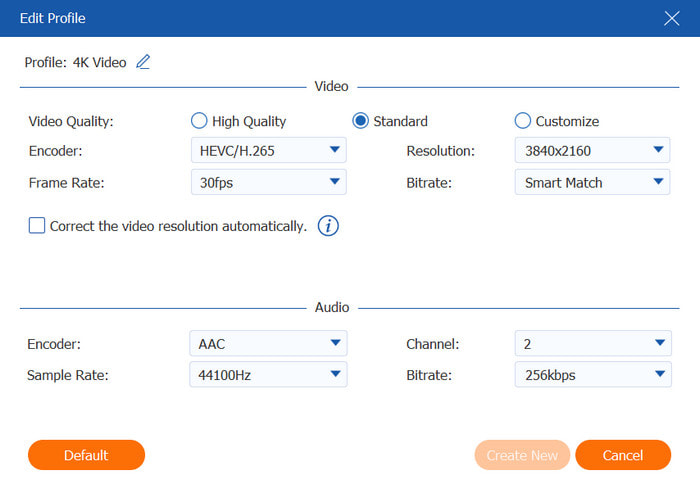
Steg 3. Innan du konverterar MP4 till MKV, skapa en katalogplats från menyn Spara till längst ner i huvudgränssnittet. När du har gjort detta klickar du på Konvertera alla knappen och vänta tills Video Converter Ultimate konverterar din fil.

Precis så konverterar Video Converter Ultimate alla typer av videoformat på en gång. Det är oväntat lätt att använda och lovar lovande konverteringsresultat för dina MP4-filer. Klicka på knappen Gratis nedladdning för att testa det idag.
Del 3. Konvertera MP4 till MKV: VLC
VLC är en mediaspelare och en fantastisk gratis MP4 till MKV-omvandlare för Windows, Mac och Linux. Det är ett verktyg med öppen källkod som stöder nästan alla video- och ljudformat, inklusive att ändra filtillägget. Det hjälper också att anpassa utdata, som att redigera upplösningen och codec. VLC är gratis, så du behöver inte köpa dyra omvandlare för dina filer.
Fördelar
- Konvertera enkelt mediefiler med några få klick.
- Finns i olika operativsystem och mjukvaruversioner.
Nackdelar
- Resultatet kanske inte är av hög kvalitet.
Steg 1. Ladda ner VLC från den officiella webbplatsen. När det är installerat, starta mediaspelaren och öppna Media menyn i det övre vänstra hörnet. Välja Konvertera/spara från rullgardinsmenyn och ladda upp MP4-filen.

Steg 2. Gå till Profil inställning och välj MKV som utdataformat. Du kan också hantera andra inställningar, till exempel codec. Välj en mapp där du vill lagra den konverterade filen från avsnittet Destination. Klick Start för att börja konvertera MP4 till MKV.
Så enkelt som det är är VLC det perfekta alternativet om du tvivlar på att köpa professionella omvandlare. Förvänta dig dock inte högkvalitativa filer eftersom mediaspelaren inte är designad för avancerade konverteringar.
Del 4. Konvertera MP4-video till MKV: ffmpeg
FFmpeg är ett komplext verktyg som konverterar, kodar, omkodar och streamar olika format. Eftersom det är utformat för att läsa även gamla format är det enkelt att konvertera MP4 till MKV. Även om det är känt för att vara effektivt och professionellt, är FFmpeg tillgängligt gratis på många plattformar, inklusive Mac, Linux och så vidare.
Fördelar
- Ett mångsidigt verktyg för att konvertera och utveckla filer.
- Flexibel att använda i många enheter.
Nackdelar
- För komplex för nybörjare.
Steg 1. Ladda ner och installera FFmpeg på din PC och starta den. Du kan öppna Terminal på Mac eller Kommandotolken för Windows. Ändra input.mp4 till det faktiska namnet på MP4-filen du vill konvertera och skriv utdataformatet som MKV.

Steg 2. När koden är inställd trycker du på Stiga på på ditt tangentbord och vänta tills FFmpeg konverterar filen. Observera att processens hastighet beror på storleken på den uppladdade filen.
Om du är tekniskt kunnig kan FFmpeg vara konverteraren du letar efter. Men om du inte gillar komplexa konverteringar kan du behöva leta efter ett annat verktyg som kommer att ändra filtillägg utan alltför mycket ansträngning.
Del 5. Online MP4 till MKV Converter: CloudConvert
En annan fantastisk omvandlare för MP4 till MKV är CloudConvert. Det är ett onlineverktyg som erbjuder olika omvandlare, såsom MP3, AAC, AVI, PDF och mer. Det här alternativet är en av de säkraste plattformarna när det kommer till konverteringar, och detta är genom att använda datasäkerhet som bara tillåter användaren att komma åt filer. CloudConvert är tillgängligt i olika webbläsare, inklusive Chrome, Edge, Safari och så vidare.
Fördelar
- Användarvänligt gränssnitt och funktioner.
- Ingen registrering krävs.
- Stöd batchkonverteringar.
Nackdelar
- Begränsa användare till ett fåtal uppladdningar per dag.
Steg 1. Ladda upp en MP4-fil genom att klicka på Välj fil knapp. För att ladda upp fler filer, klicka på Lägg till fler filer knapp.

Steg 2. Öppna Konvertera till lista och hitta önskat utdataformat. Klicka sedan på Konvertera knappen för att starta processen. När du har gjort detta laddar du ner utdatafilerna.

CloudConvert gör det snabbare att ändra MP4 till MKV online. Det räcker för en enkel konvertering, men det är inte upp till en professionell. Prova ett annat alternativ i det här inlägget för att uppnå den bästa MKV-filen.
Del 6. Vanliga frågor om att konvertera MP4 till MKV
-
Varför konvertera MP4 till MKV?
En anledning att konvertera är att bevara videokvaliteten. MKV kan lagra data utan begränsningar, så det kommer inte att vara ett problem.
-
Försämrar kvaliteten på att konvertera MKV till MP4?
Kvalitetsförlust är möjlig, speciellt om omvandlaren du använder kodar om MKV innan den konverteras till MP4. Det är därför det är bättre att leta efter ett verktyg som kan ta hand om filens utdataegenskaper.
-
Varför är MKV så populärt?
Ja. Många enheter, plattformar och program använder MKV, som är flexibel med codecs och kan enkelt lagra kvalitet. MKV är särskilt populärt för att bevara långa timmar av filmer i en fil.
Avslutar
Vilken omvandlare kommer du att använda för MP4 till MKV? Av de rekommenderade omvandlarna i det här inlägget föreslår vi Video Converter Ultimate, eftersom den har en avancerad algoritm för konverteringar av högre kvalitet. Prova det gratis på Windows och Mac för att konvertera utan ansträngning!
Mer från Blu-ray Master
- Topp 6 MKV till DVD Video Converter Online & Offline Användning
- 5 bästa MKV till Blu-ray-programvara: Uppdateringsgranskning av 2025
- Steg-för-steg-guide för att konvertera mellan MP4 och AAC effektivt
- Två enkla metoder för att konvertera MP4 till FLV på skrivbordet och online
- Hur man lägger MP4 i iMovie och fixar iMovie kommer inte att öppna MP4-problem

